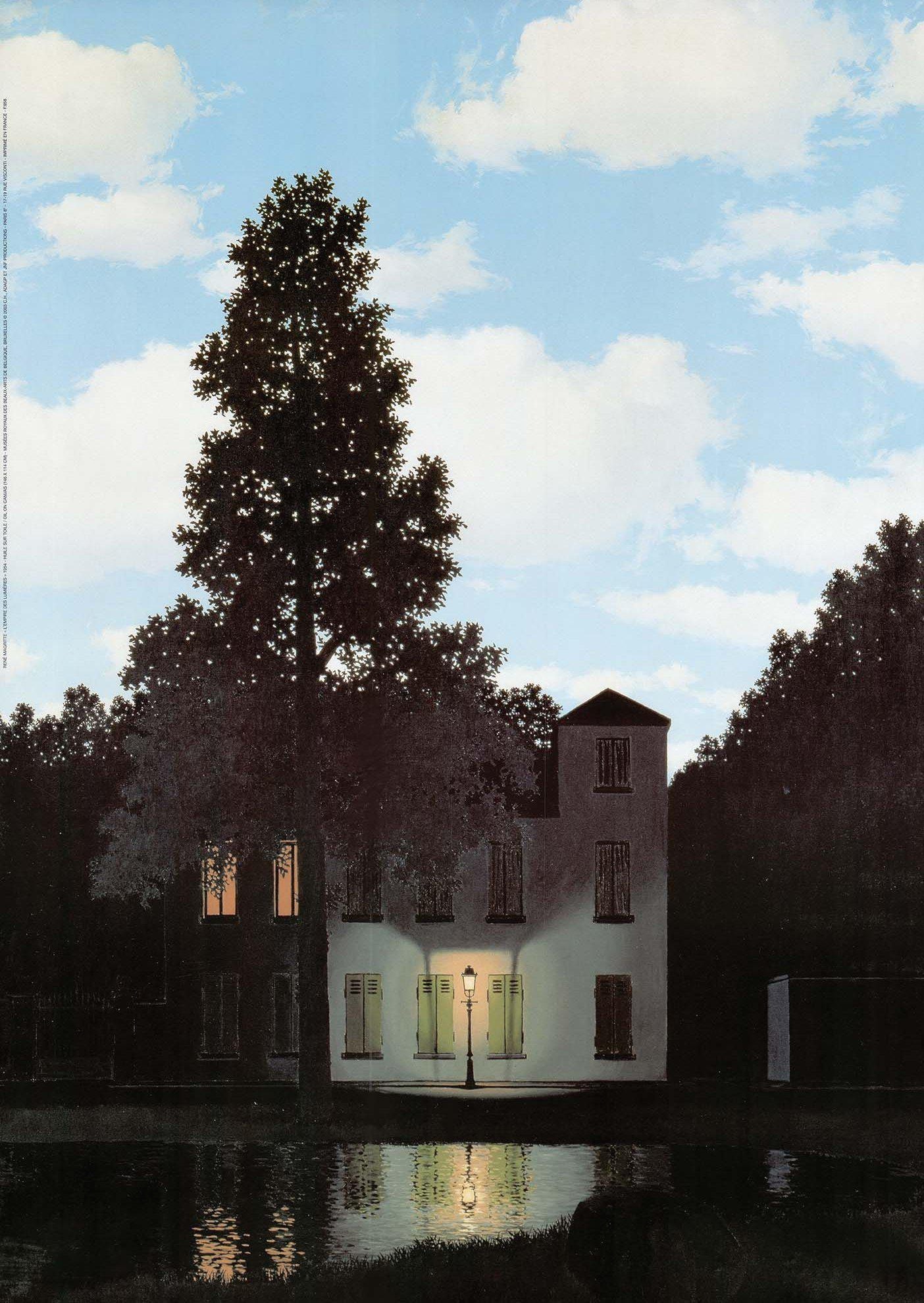| 일 | 월 | 화 | 수 | 목 | 금 | 토 |
|---|---|---|---|---|---|---|
| 1 | 2 | 3 | ||||
| 4 | 5 | 6 | 7 | 8 | 9 | 10 |
| 11 | 12 | 13 | 14 | 15 | 16 | 17 |
| 18 | 19 | 20 | 21 | 22 | 23 | 24 |
| 25 | 26 | 27 | 28 | 29 | 30 | 31 |
- 통계사이트
- html
- 레이어그룹
- CSS
- 사진보정
- 아이콘가이드
- 일러스트 기초
- 인포그래픽
- 웹디자인
- 자바스크립트함수
- 자바스크립트매개변수
- 자바스크립트 변수
- 일러스트아이소메트릭
- 포토샵기초
- css diner
- 일러스트 블렌드
- flexbox defense
- 일러스트기초
- 포토샵
- 일러스트3d
- 자바스크립트기초
- html기초
- flexbox froggy
- IT
- 스마트오브젝트
- 일러스트 브러쉬
- 디스톨트
- 아이드로퍼툴
- 자바스크립트
- 웹디자인 기초
- Today
- Total
오늘보다 더 나은 내일
[수업노트](20.11.19)D+30 클리핑마스크/오퍼시티 마스크 본문
1. 3D effect
- blend step : 곡면 단계 표현 (수치가 올라갈 수록 그림자 표현이 자연스러움, 플랫 디자인 활용 시 낮은수치 1 권장)
- 3d effect와 같은 물체는 expand 후 그룹과 클리핑마스크 걸려있어 이 설정값을 풀어줘야 개별적 도형활용 가능
- 이전 사용 이펙트 추가 (ctrl+shift+E)
- 이전 사용 이펙트 창 띄우기 (ctrl+shift+alt+E)
2. clipping mask(ctrl+7)
- 가장 상위에 있는 프레임 도형과 교차한 하위 면적만 드러낼 수 있는 기능이다.
- 수많은 물체를 원하는 부위만 드러내기에 적합한 작업 기능이다.
- 조건 및 주의사항
- 프레임으로 활용할 물체는 모든 물체 중 가장 상단에 있어야 한다.
- 프레임 도형은 펜툴 도형, 도형툴, 텍스트까지 사용할 수 있다.
- 클리핑마스크 적용 : ctrl+ 7
- 클리핑마스크 해제 : ctrl+alt+7
- 그룹 격리 모드 : 그룹, 블렌드, 클리핑 마스크로 묶여있는 물체를 개별적으로 격리시켜 수정 가능
- 클리핑 마스크의 프레임을 찾아내기 힘들 때에는 아웃라인뷰, 프리뷰 활용하면 된다 (ctrl+Y)
(1) compound path (ctrl+8)
- 클리핑마스크의 프레임을 두 개 이상 활용할 수 있도록 만들어주는 작업 방식
- create outlines로 깨진 텍스트를 프레임으로 활용할 때 가장 크게 사용한다.
- 그룹과 같이 물체를 단순히 묶어주는 것이 아닌 순서를 없애 한 장으로 만들어주는 기능이다.
3. symbol sprayer tool (shift+S)
- 심볼 패널에서 선택한 심볼을 작업 화면에 뿌려줄 수 있는 툴이다.
- alt 이용하여 반대행동 할 수 있다.
4. opacity mask
- 그라디언트 마스크를 이용하여 하위 물체가 점점 사라지거나 드러나는 듯한 연출 가능한 마스크 작업이다.
- 조건
마스크는 흑백 그라디언트로 준비되어 있어야 한다.
- 검정 : 가려진다
- 흰색 : 드러난다.
- transparency panel (ctrl+shift+F10) : 투명도 관련 기능 (블렌딩모드 , 오퍼시티, 오퍼시티 마스크)
- make mask : 오퍼시티 마스크 적용
- 수정하기 위해서는 그룹 격리모드가 아닌 패널 내부에서 그라디언트 썸네일 선택하여 수정
- 마스크 수정 모드에서는 그라디언트 패널 갖고와서 내역 수정
- 그라디언트의 검정색은 RGB의 검정색만 가능 (CMYK , grayscale 의 검정색은 이미지를 가릴수 없음)
- 그라디언트 마스크 수정 후 패널 내부에서 일반적인 이미지 썸네일 눌러 일반 모드로 돌아와야 작업 가능
'국비지원 UX UI 디자인 > 디자인 수업' 카테고리의 다른 글
| [수업노트](20.11.23)D+32 (0) | 2020.11.29 |
|---|---|
| [수업노트](20.11.20)D+31 라이브페인트/아이소메트릭 (0) | 2020.11.29 |
| [수업노트](20.11.18)D+29 블렌드툴/3D 효과 (0) | 2020.11.29 |
| [수업노트](20.11.17)D+28 브러쉬/블렌드/리컬러아트 (0) | 2020.11.29 |
| [수업노트](20.11.16)D+27 일러스트 기초/인포그래픽 (0) | 2020.11.17 |